YouTube から WordPress へ: Presto Player を使用してビデオを埋め込み、カスタマイズする方法
ビデオは、書かれたコンテンツよりも 400 万倍もエンゲージメントを高めます。
WordPress ウェブサイトを運営している場合、YouTube ビデオを組み込むとエンゲージメントが大幅に向上します。 これは、ビデオは文字コンテンツよりもアクセスしやすく、理解しやすいためです。
また、視聴者をより長期間魅了し続けるのに役立つ視覚的要素も提供します。 YouTube ビデオは Web サイトに直接埋め込むことができるため、訪問者はサイトを離れることなく簡単に視聴できます。
ブログ記事や記事に埋め込んだり、ランディングページや商品ページなど、ウェブサイトの他の部分にも追加できます。WordPressウェブサイトにYouTube動画を埋め込むのは簡単です。その方法をご紹介します!
目次
動画マーケティングの力
2023 年には、消費者はブランドのマーケティング動画への依存度が高まり、 66%ブランドや製品について学ぶために動画コンテンツを視聴しています。
ビデオ ギャラリーやコンテンツを Web サイトやマーケティング戦略に組み込むことの重要性を浮き彫りにしています ビデオコンテンツは単なる一時的なトレンドではありません。 これはオンラインでのコミュニケーション方法の重要な部分です。
これには主に 2 つの利点があります。
まず、複雑な主題を理解しやすくすることができます。 動画では、大きなアイデアをより小さく、より理解しやすい部分に分割できます。 たくさんのテキストを読む代わりに、ビデオを見ることで同じ情報をより簡単に得ることができます。
2 番目に、ビデオ コンテンツは個人的なタッチを加えます。 ビデオを見ると、その人が話しているのが見えたり、聞こえたりすることができます。 彼らの表情が見え、声が聞こえます。
これにより、コンテンツがより本物らしく感じられます。これは、視聴者とビデオを作成している人物またはブランドを結び付けるのに役立ちます。動画コンテンツの効果を高めるには、メール ニュースレター テンプレートを。これらのテンプレートはビデオのサムネイルやリンクをシームレスに統合できるため、電子メール キャンペーンをより魅力的でインタラクティブにすることができます。投稿にスパイスを加えたいブロガーであっても、クライアントに一流のサービスを提供したいと考えている WordPress 開発者であっても、ビデオをマスターすることは必須です。
Presto Player プラグインのインストールとアクティブ化
無料バージョンとプロ バージョンの両方を提供するPresto Player を使用します
Presto Player の無料バージョンは、WordPress サイトでの標準的なビデオ再生ニーズへの優れたエントリ ポイントとして機能します。 さまざまなソースからビデオを選択する、プライベートビデオを保護する、無制限のビデオチャプターを追加するなど、多くの機能を利用できます。 Pro バージョンでは、カスタマイズとブランディングが可能で、サードパーティとの統合も可能です。
WordPress Web サイトでの Presto Player のインストールとアクティベーションについて説明します。
Presto Player の無料版をインストールする
- WordPress 管理ダッシュボードにログインします。
- ページ左側のメニューバーで「プラグイン」に移動し、「新規追加」を選択します。
- ページの右上隅にある検索バーに「Presto Player」と入力し、Enter キーを押します。
- 検索結果に Presto Player のポップアップが表示されます。 「今すぐインストール」をクリックします。
- 正常にインストールされたら、「アクティブ化」をクリックします。
おめでとう! Presto Player の無料版が正常にインストールされ、アクティベートされました。
Presto Player のプロ バージョンにアップグレードして、より多くの機能にアクセスする場合は、次の手順に従ってください。
- Presto Player の公式 Web サイトから Pro バージョンを購入します。
- zip ファイルをダウンロードします。
- WordPress ダッシュボードの「プラグイン」セクションに戻り、「新規追加」を選択します。
- ページの上部にある [プラグインのアップロード] ボタンをクリックし、ファイルに移動して、ダウンロードした zip ファイルを選択します。
- ファイルがアップロードされたら、「今すぐインストール」をクリックします。
よくやった! Presto Player の Pro バージョンにアップグレードしました。
次に、次の手順に従ってプラグインをアクティブ化します。
- ダッシュボードから「プラグイン」に移動し、インストールされているプラグインのリストで Presto Player を見つけます。
- Presto Player の下にある [アクティブ化] リンクをクリックします。
- ライセンス キーの入力を求めるポップアップが表示されたら、Pro バージョンの購入レシートに送信されたキーを貼り付けます。
- 「ライセンスのアクティブ化」をクリックします。
以上です! Presto Player の Pro バージョンが正常にアクティベートされました。
時間をかけて Presto Player が提供するさまざまな機能を探索し、新しいビデオ視聴体験をお楽しみください。
以上です! Presto Player の Pro バージョンが正常にアクティベートされました。
WordPress に YouTube 動画を埋め込む
サイトにビデオを追加するには 3 つの方法があります。
それらすべてをご紹介します。
URL の直接貼り付け (oEmbed アプローチ)
WordPress にビデオを埋め込む最も簡単な方法の 1 つは、Gutenberg エディターが本質的にサポートしている oEmbed メソッドを使用することです。 このアプローチはシンプルさとスピードがすべてです。
- 埋め込むビデオの URL をコピーします。
- URL をページまたは投稿に直接貼り付けます。
- エディターはソースをインテリジェントに認識し、ビデオを適切なブロックに自動的にフォーマットします。たとえば、YouTube ビデオ URL は編集者に YouTube ブロックを使用するように促します。
- 貼り付けた後、投稿をプレビューして、ビデオがコンテンツとどのように統合されているかを確認できます。
- 満足したら、投稿を公開できます。
oEmbed メソッドの主な利点は、そのシンプルさと迅速な統合にあります。 ただし、これにはカスタマイズのコストがかかります。
iFrame の埋め込み
ビデオの埋め込みと表示方法をより詳細に制御する必要がある場合は、iFrame メソッドが強力な代替手段となります。
これには、豊富なカスタマイズ オプションを提供する HTML スニペットの使用が含まれます。
まず、ビデオの埋め込みコードを見つける必要があります。 これは通常、ビデオ ページの [共有] または [埋め込み] オプションで利用できます。
iFrame タグには、さまざまな調整可能なパラメータが付属しています。 ページ レイアウトに合わせてビデオのサイズを設定したり、プレーヤー コントロールを表示するか非表示にするかを選択したり、ビデオの特定の開始点を選択したりすることもできます。
iFrame コードを好みに合わせて調整したら、それをコピーして WordPress 投稿に貼り付けます。
公開する前に、投稿をプレビューして、ビデオが正しく表示され、全体的なデザインと一致していることを確認することが重要です。
iFrame メソッドは、oEmbed メソッドと比較して柔軟性と制御が大幅に向上します。 ビデオプレーヤーの視覚的側面と機能要素を制御できます。
Presto Player ビデオ プラグインは、ビデオを定期的に使用したい場合、またはより多くのカスタマイズ オプションが必要な場合に最適です。
Presto Player を使用してビデオを埋め込む方法
Presto Player を使用して WordPress サイトにビデオを埋め込む方法は次のとおりです。
まず、埋め込みたい YouTube 動画の URL をコピーします。
次に、WordPress エディター内から Presto Player ブロックを選択します。
Presto Player には、YouTube や Vimeo などのビデオ ホスティング プラットフォーム用の専用ブロックが装備されています。
適切なブロックを選択したら、次のステップはコピーした URL を貼り付けることです。
Presto Player は、ページ上のブロックが配置されている場所にビデオを正確に埋め込みます。
結論
動画は文章よりもはるかに効果的に視聴者を惹きつけることができるため、WordPress Web サイトに動画コンテンツを埋め込むことはエンゲージメントを高めるために非常に重要です。 Presto Player などのプラグインを介してビデオを埋め込むと、Web サイトを YouTube ビデオで充実させ、コンテンツをよりアクセスしやすく、視覚的に魅力的なものにすることができます。
Presto Player を使用してビデオを埋め込み、カスタマイズするには、まず YouTube ビデオの URL をコピーし、WordPress エディターで専用の Presto Player ブロックを選択します。このプラグインは埋め込みプロセスを簡素化し、カスタマイズ オプションを提供することで、Web サイトのデザインやブランドに合わせてビデオ エクスペリエンスを調整できるようになります。無料バージョンとプロ バージョンの両方が利用可能な Presto Player はビデオ再生機能を強化し、コンテンツ戦略を強化したいブロガーや開発者にとって不可欠なツールとなっています。
ブログを購読すると、サイトに新しい更新があったときに電子メールが送信されるので、見逃すことはありません。
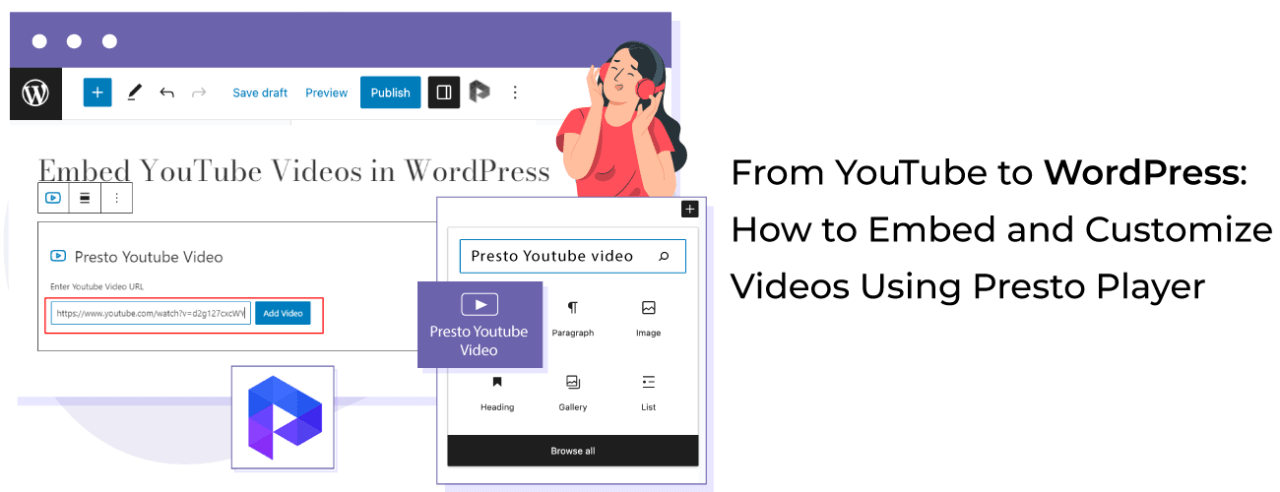

コメント